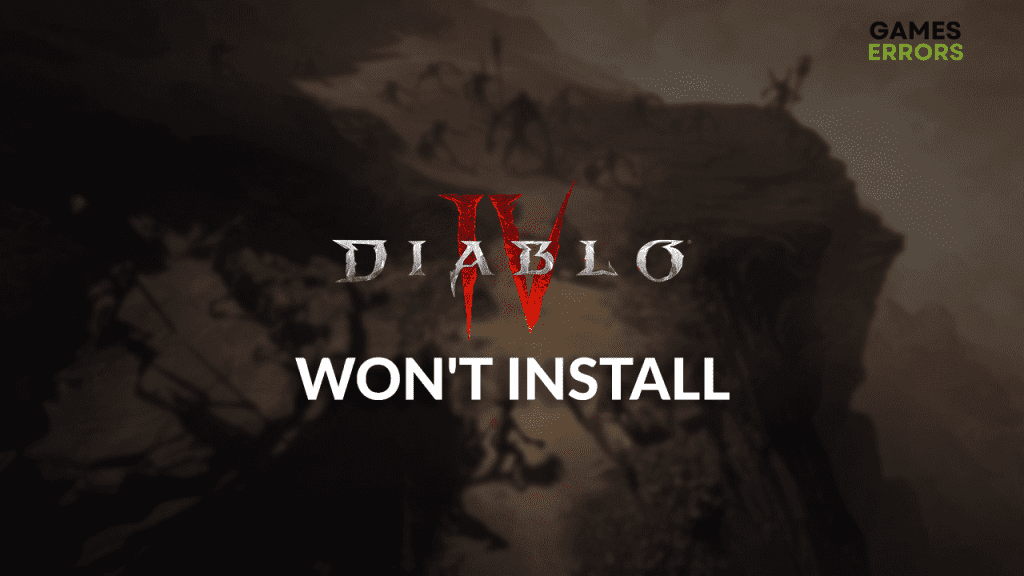.
xINSTALE CLICANDO NO ARQUIVO PARA DOWNLOAD
Você está se perguntando por que o Diablo 4 não instala e o que fazer nessa situação? Em caso afirmativo, você está no lugar certo, pois investigamos o problema e apresentamos uma lista de causas e soluções adequadas para que você possa instale e aproveite o jogo o mais rápido possível!
Depois de instalar o jogo, você pode ter problemas para iniciá-lo. Saiba o que fazer quando o Diablo 4 não iniciar.
Por que o Diablo 4 não instala?
O Diablo 4 não será instalado devido à falta de espaço em disco, especificações ruins do seu PC, problemas de compatibilidade com a instalação alfa ou beta, problemas do Firewall do Windows, driver GPU desatualizado ou aplicativos problemáticos em segundo plano causando problemas de compatibilidade.
Como consertar o Diablo 4 não instala?
Execute estas verificações e correções rápidas para garantir que tudo esteja adequado para a instalação do Diablo 4:
- Verifique o espaço em disco: Se o botão Iniciar instalação estiver acinzentado, a causa mais provável é a falta de espaço na memória. Exclua arquivos, aplicativos e jogos desnecessários e tente novamente depois de ter pelo menos 50% disponível.
- Verifique os requisitos do sistema: Os requisitos de sistema do Diablo 4 se alinham com o fato de ser um jogo AAA de 2023. Seu PC deve atender pelo menos aos requisitos mínimos para que o jogo seja instalado e executado.
- Desinstale a versão mais antiga: Se você jogou versões anteriores do Diablo 4, desinstale-as do seu PC e reinicie-o. Além disso, recomendamos que você exclua a pasta Diablo 4 de Documentos.
Prossiga com as soluções passo a passo listadas abaixo.
- Permitir Battle.net através do Firewall
- Atualize o driver da GPU
- Fechar apps em segundo plano
1. Permitir Battle.net através do Firewall
O Firewall do Windows pode bloquear o Battle.net enquanto ele está tentando instalar o Diablo 4. Normalmente, o prompt aparecerá perguntando se você permite o aplicativo ou não, mas caso não apareça, você deve adicionar Battle.net como uma exceção manualmente.
- Clique no ícone do Windowstipo Firewall do Windows Defendere abra-o.

- Clique em Permitir um aplicativo ou recurso por meio do Windows Defender Firewall.

- Clique em Alterar configurações e permitir outro aplicativo.

- Selecione Navegare navegue até o Pasta de instalação do Battle.net.
- Clique no Arquivo executável Battle.net (.exe) e selecione Abrir.
- Marque a caixa de seleção nas colunas Privado e público no Battle.net reme e bata OK.
- Reinicie seu PC.
2. Atualize o driver da GPU
Tempo necessário: 5 minutos.
Um driver de GPU desatualizado pode causar vários problemas, incluindo problemas com a instalação do Diablo 4. Para evite isso e obtenha aumento de desempenho assim que terminar de jogar, atualize o driver da GPU.
- Clique no ícone do Windows, digite Gerenciador de dispositivos e abra-o.

- Clique duas vezes na seção Adaptadores de vídeo.

- Clique com o botão direito do mouse em sua GPU e selecione a opção Atualizar driver.

- Clique na opção Pesquisar drivers automaticamente no Assistente de atualização de driver.
- Instale a atualização do driver.
- Reinicie o seu PC.
Outro método para atualizar o driver da GPU é usar uma ferramenta de atualização de driver. Nós recomendamos DriverFixuma solução rápida e confiável para o gerenciamento completo do driver.
⇒ Obter DriverFix
3. Feche os aplicativos em segundo plano
Alguns aplicativos têm problemas de compatibilidade que impedem ou impedem a instalação do Diablo 4. Feche manualmente todos os aplicativos visíveis e, em seguida, use o Gerenciador de Tarefas para fechar aplicativos invisíveis na barra de tarefas.
ℹ Os desenvolvedores relatam que O software Razer está causando problemas de compatibilidadeentão desative-o antes de iniciar a instalação do Diablo 4.
- Use o CTRL + Mudança + ESC atalho para abrir Gerenciador de tarefas.
- Encontre um aplicativo que você deseja fechar.
- Clique com o botão direito sobre ele e selecione Finalizar tarefa.

⚠ Aviso: Nunca desative processos relacionados ao Windows ou seu software antivírus.
Etapas extras
Se ainda não conseguir instalar o Diablo 4 e tiver feito tudo o que aconselhamos até agora, tente:
- 🧹 Execute uma limpeza de disco: Clique no ícone do Windows, digite Limpeza de disco e execute este aplicativo. Isso pode liberar algum espaço de memória e remover quaisquer arquivos de cache problemáticos do seu PC.
- ⏳ Dê um tempo: Alguns jogadores relatam que depois que a instalação do Diablo 4 travou, eles esperaram 20 minutos e continuou por conta própria.
- ⬆ Atualizar o Windows: é essencial que o Windows e todos os seus componentes estejam atualizados. Clique no ícone do Windows, digite Verificar atualizações, abra essas Configurações do sistema e instale as atualizações pendentes.
Artigos relacionados:
Conclusão
Felizmente, isso foi o suficiente para você resolver o problema de não instalação do Diablo 4. Comente e conte-nos como foi e o que resolveu o problema. Aproveite este MMO exclusivo!
Se você encontrar algum problema ou erro ao jogar seus jogos favoritos e precisar de suporte, sinta-se à vontade para entrar em contato conosco aqui. Nossa equipe está sempre pronta para ajudá-lo e garantir que sua experiência de jogo seja perfeita e agradável.
.